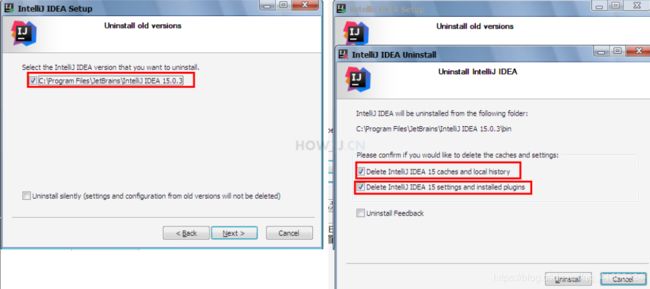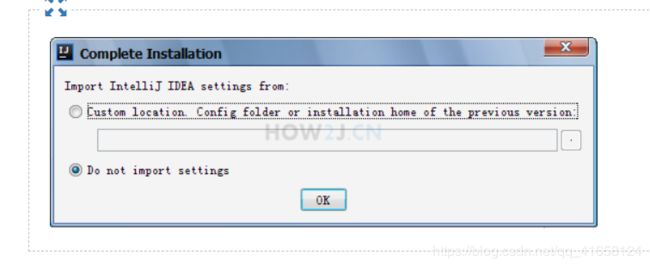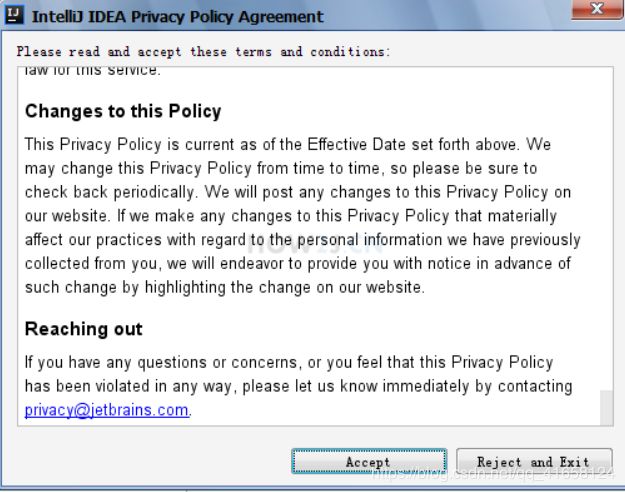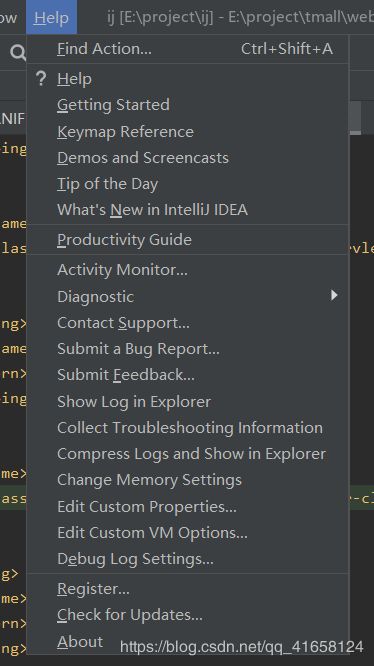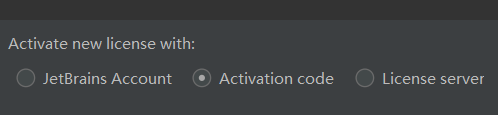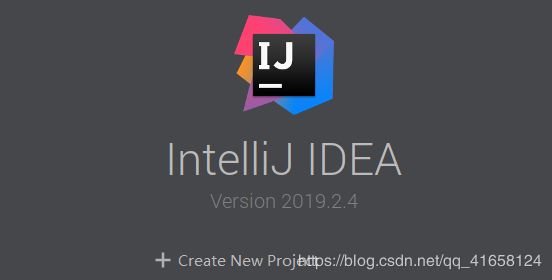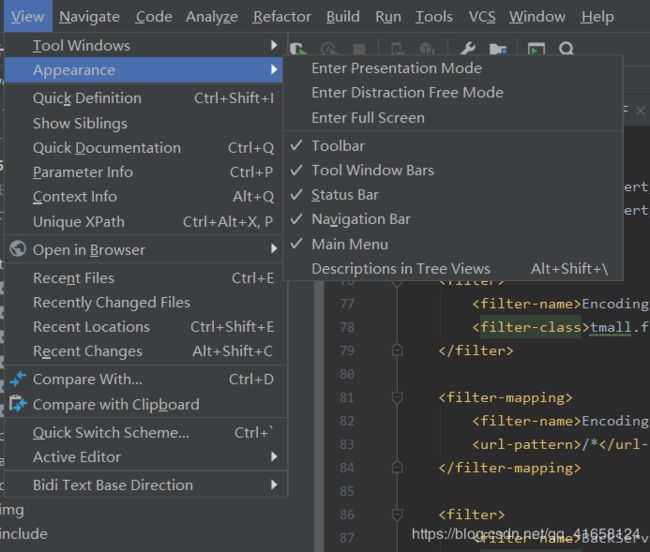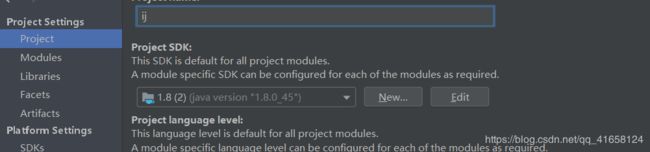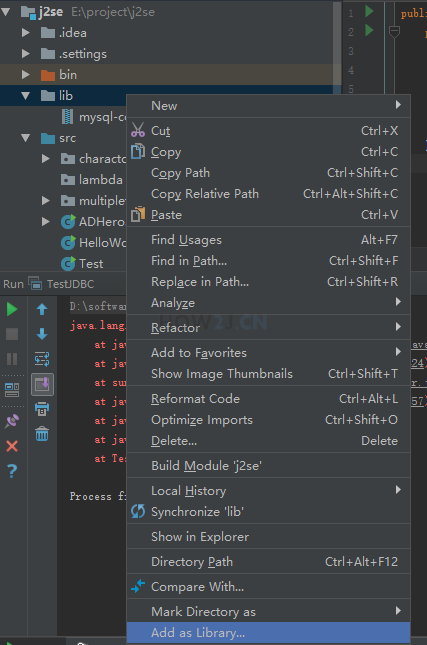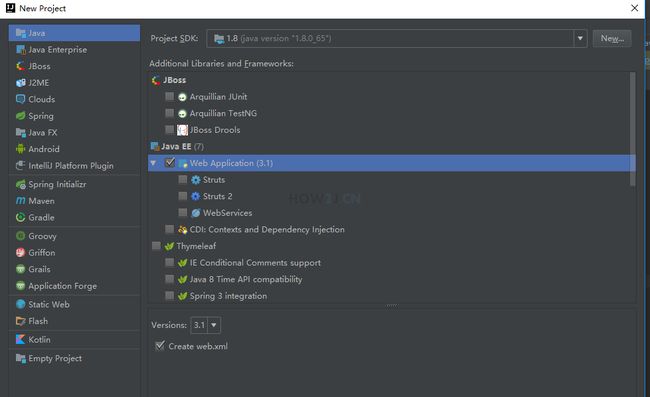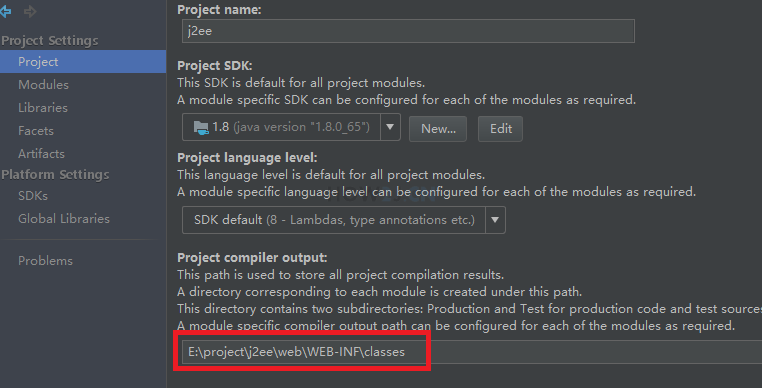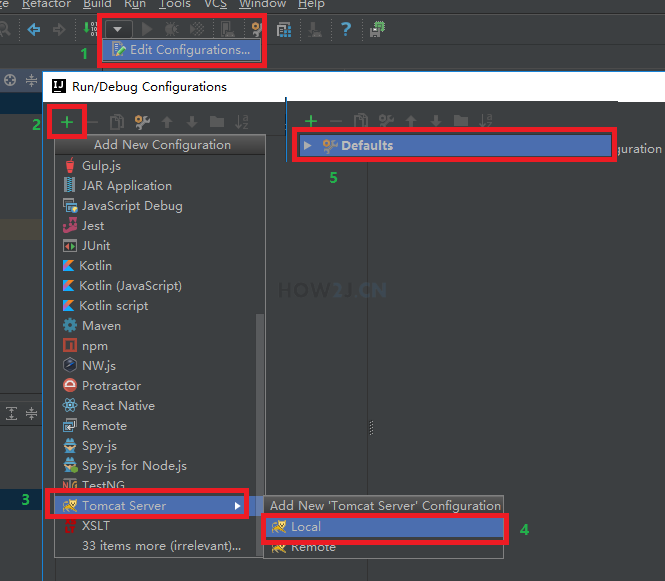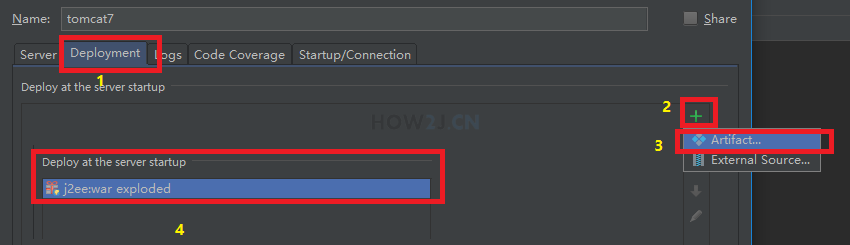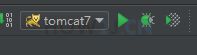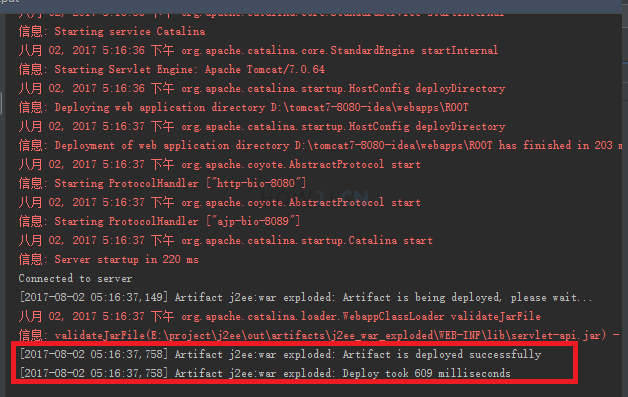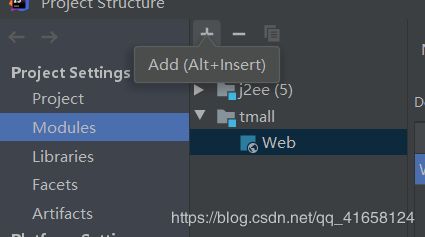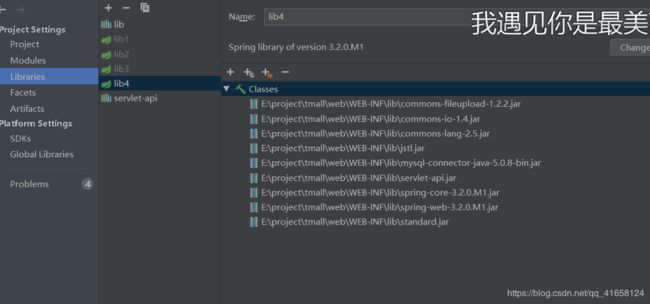Intellij IDEA 详细安装配置流程
首先在官网去下载Ultimate版本的,这个版本对j2ee支持
https://www.jetbrains.com/idea/download/#section=windows
安装Intellij Idea 新建java项目
如果电脑上有旧版本,要删除掉
IDEA和其他的IDE有所不同,它刚开始启动都有许多配置需要做
第一个选项就导入旧的配置,咱新安装就选第二个
后边弹出来的霸王条款选择accept
然后先选择试用版
后边就一直next就行了
安装好了之后,咱进去选help的倒数第三个register,
然后选中间那个 用激活码激活
官方购买学生挺便宜的,大家各显神通吧。。我这里有暂时能用的,可以私我
点进入页面这个Create new project 创建一个java项目
右边是一些默认的框架,咱先整个单纯的java项目,就不选啦,直接next。
next之后设置一下项目的目录就可以啦。
然后把工具栏点开:
2019.2版本在View的Appearance里面 点开toolbar和tool window bars点开, 2017版本就直接view就有了。
然后点击工具栏中的 有蓝色点点的 设置项目结构
然后点击new设置jdk路径,必须是jdk不能是jdr。
然后就回到主界面,在src目录下 创建类 hellword
然后打上我们熟悉的helloword
public class HelloWorld {
public static void main(String args[]){
System.out.println("Hello World");
}
}运行成功就配置好了。
新增jar
新建一个bin目录,把jar包放在bin目录下面。
然后右键bin目录->Add as Library... ,弹出个对话框,点击ok
Web product
菜单->File->New->Project->勾上 Web Application(3.1)->OK 然后配置一下目录
右键WEB-INF->New->Directory 新建两个目录:
classes和lib目录
新建一个Servlet:选中src目录,然后右键鼠标->New->Servlet->输入HelloServlet
把jar包放到目录,然后右键->Add as Library...导入jar包
然后指定输出目录:
1. 打开project structure
2. 设置 project complier output 为:
E:\project\j2ee\web\WEB-INF\classes
在webxml中添加对Servlet的映射
然后我们就要配置Tomcat啦
1. 点击红框框1那里的下拉,然后点击 Edit Configurations
2. 然后点击+号: 重要: 不要点到截图里面5的那个Defaults
3. 选Tomcat Servet
4. Local
打开配置页面
一定安顺序点击
在name这里输入tomcat7
2. 点击Configure..
3. 输入Tomcat的路径: d:\tomcat7-8080-idea
接下来就需要指定当前项目部署到Tomcat中
1. 点击Deployment
2. 点击加号
3. 点击Artifact...
4. 自动生成 j2ee.war
最后. 点击OK
到这一步,tomcat就配置好了。
运行:
如下图出现j2ee.war deployed successfully的时候,就表示部署成功了
导入项目
这一步把我坑到了。
首先点开project structure,就是下图有三个蓝色点点那个
然后在modules模块分类,点击+号 如图:
然后点击import module
选中项目文件夹之后点ok,
然后弹出的页面选第一个 如下图
然后nextnextnextnext
然后选择libraries分类,设置该项目jar包的位置,如果没有就点+号自己添加:
然后再选择下面的facets分类,这里是确定你的项目的web.xml位置,如果没有就自己添加,这里如果没弄好,ij 就会自动在你的项目里面加上一个web-inf和web.xml,然后项目就会404啦,这里坑我很久:
最后选择分类artifacts,把新导入的项目布置到tomcat里面